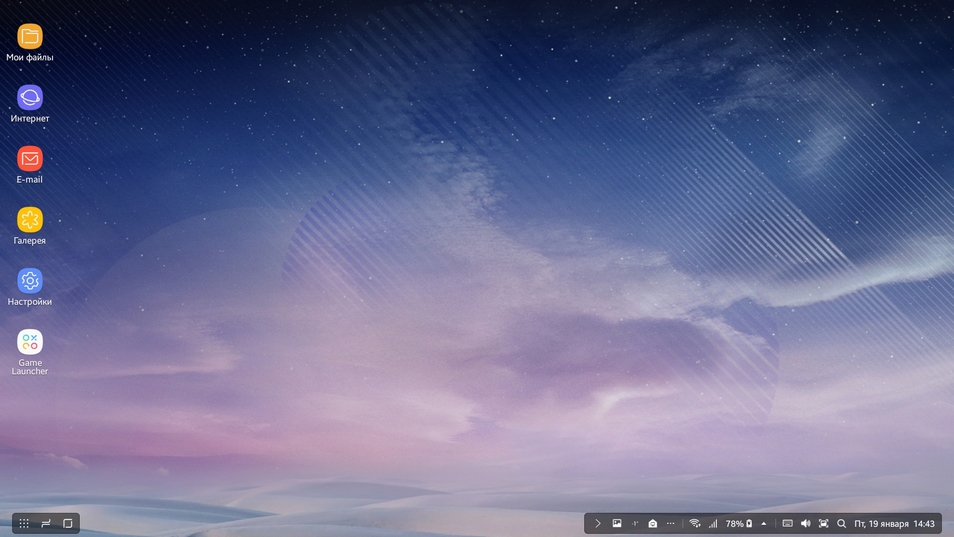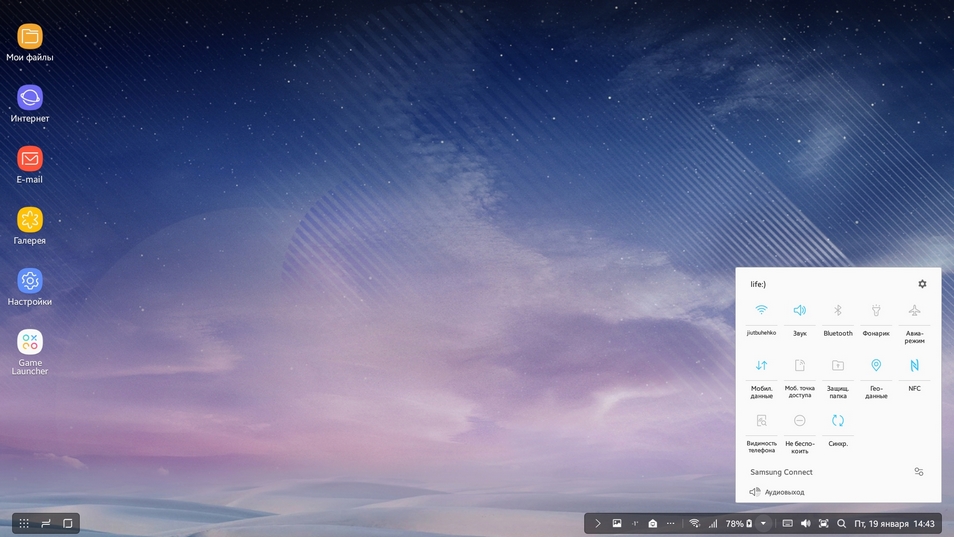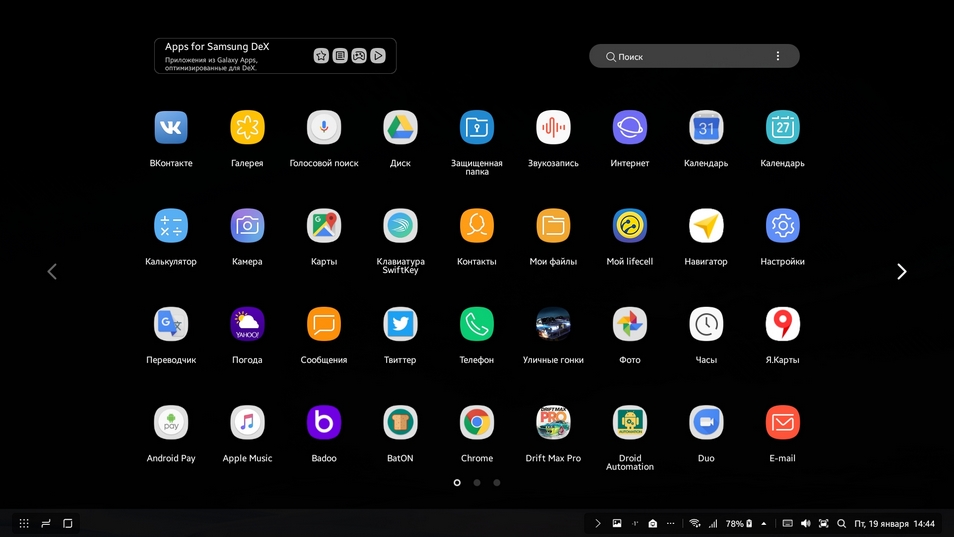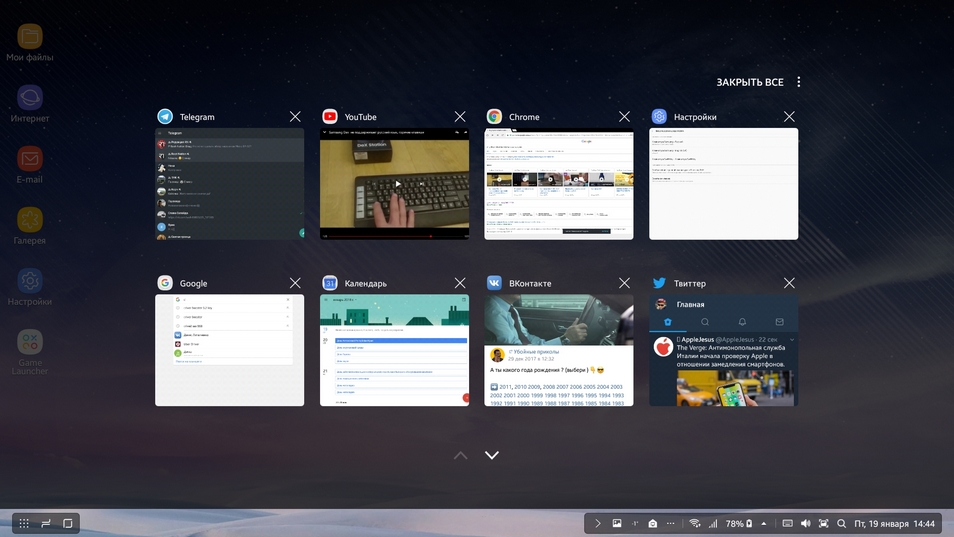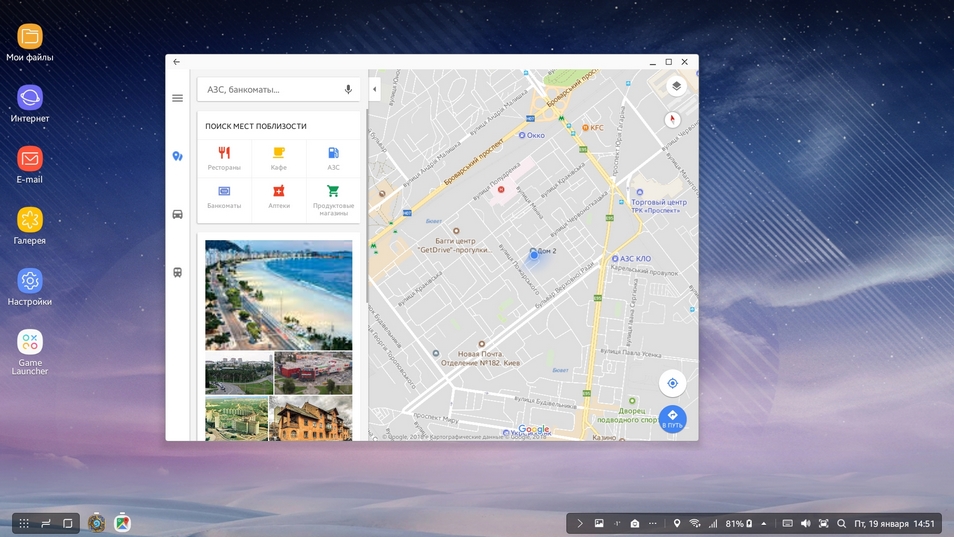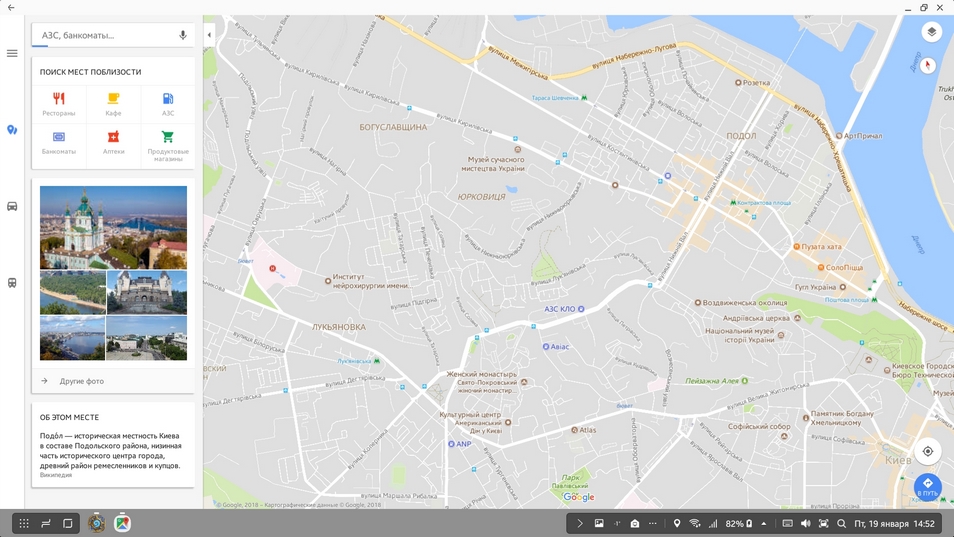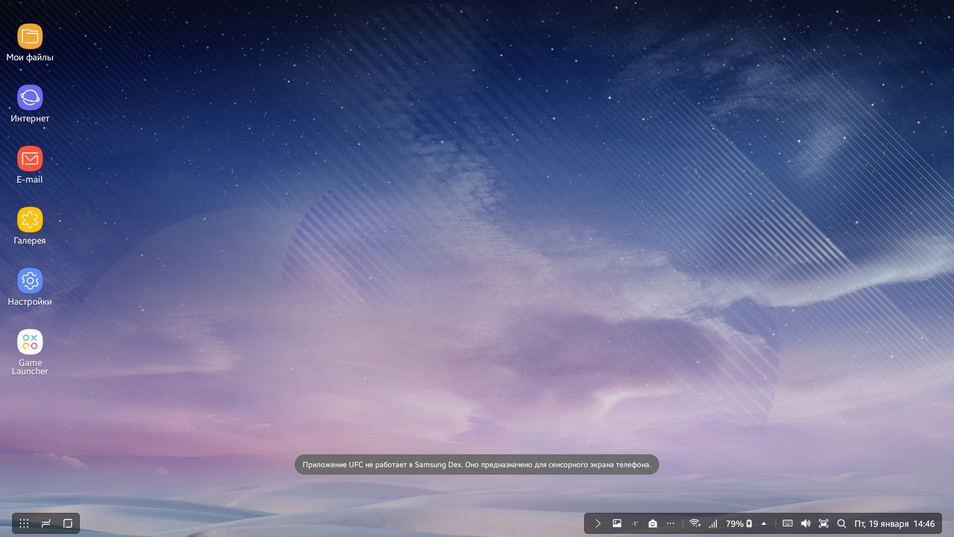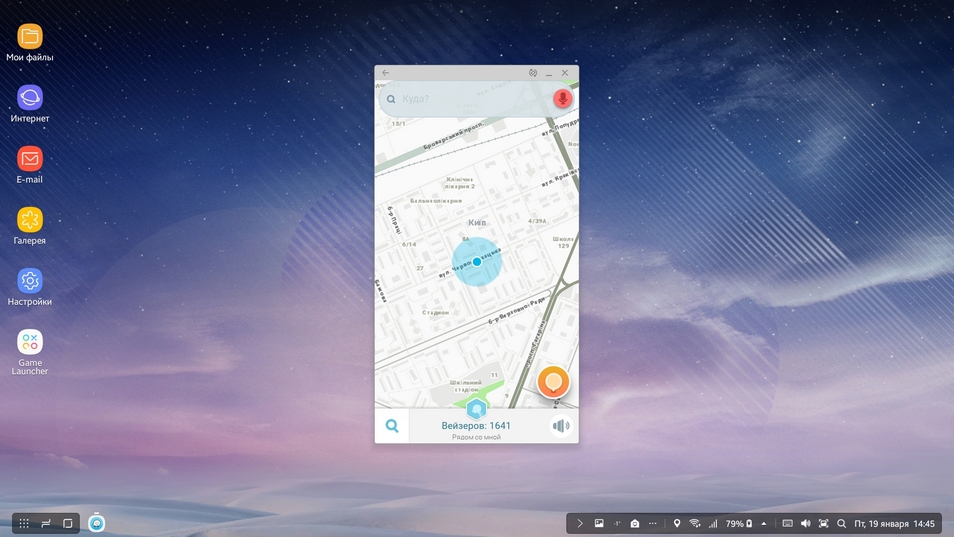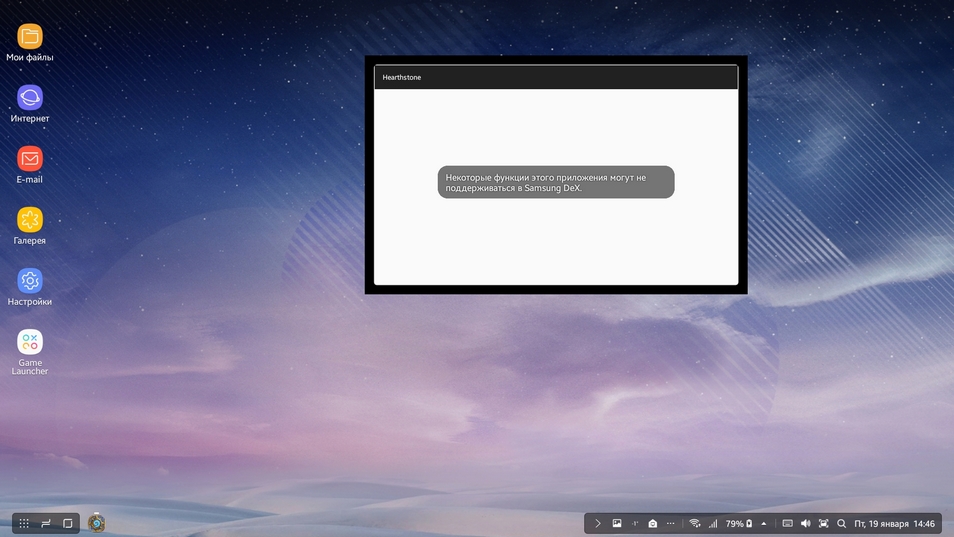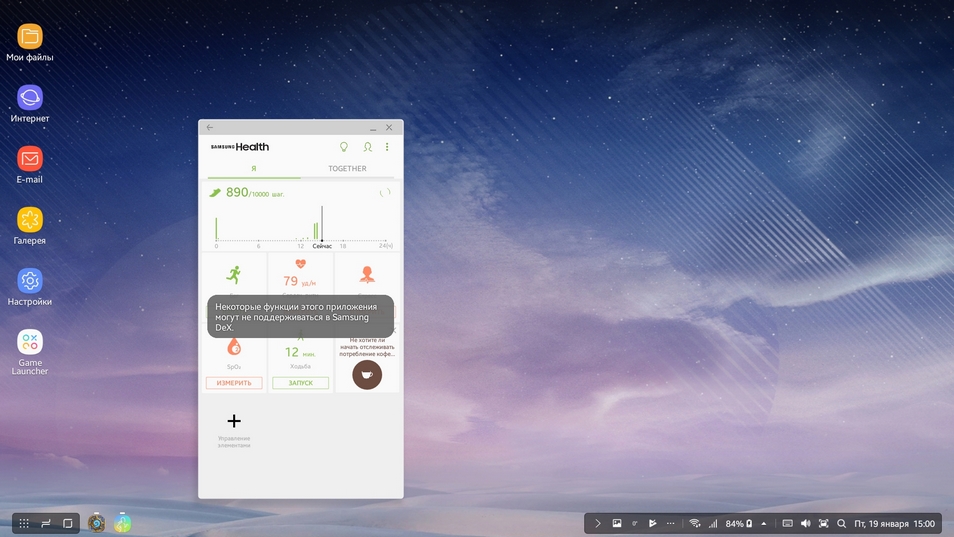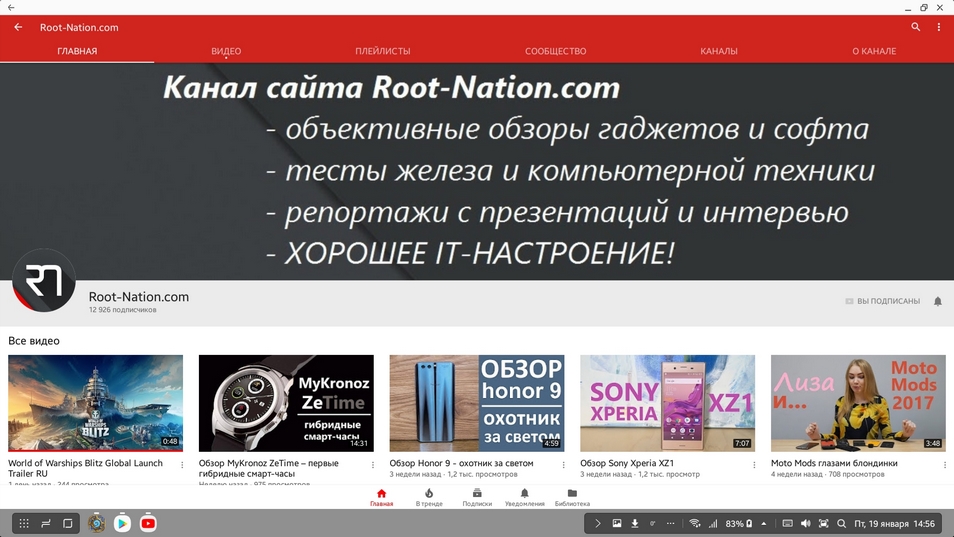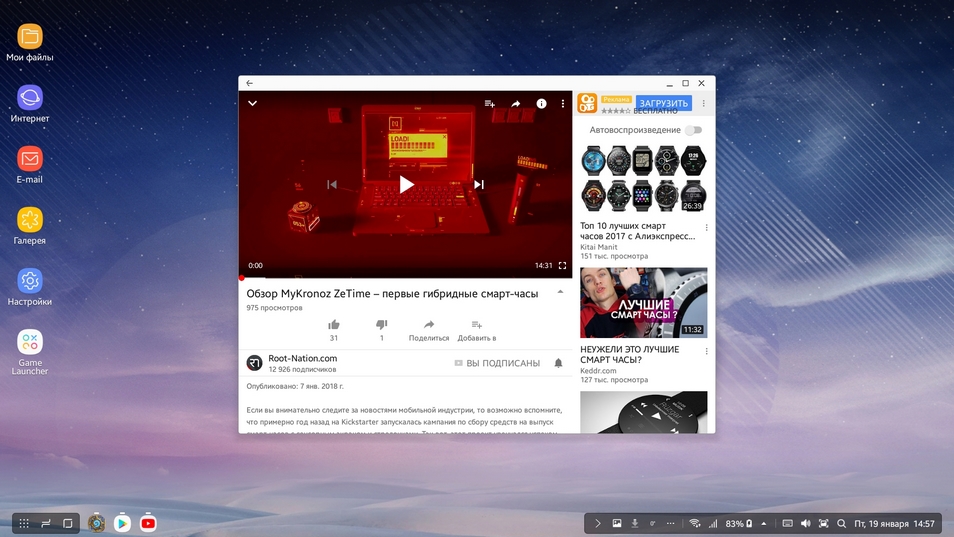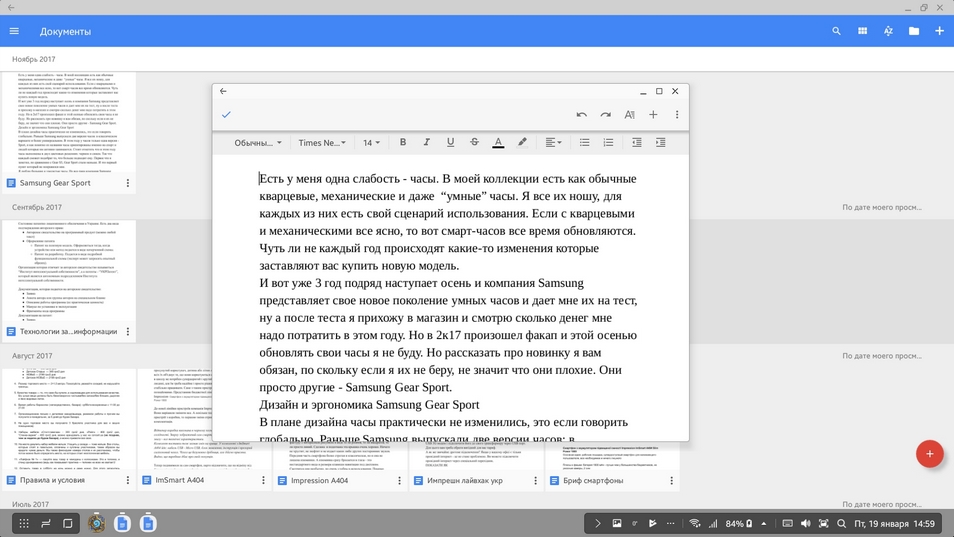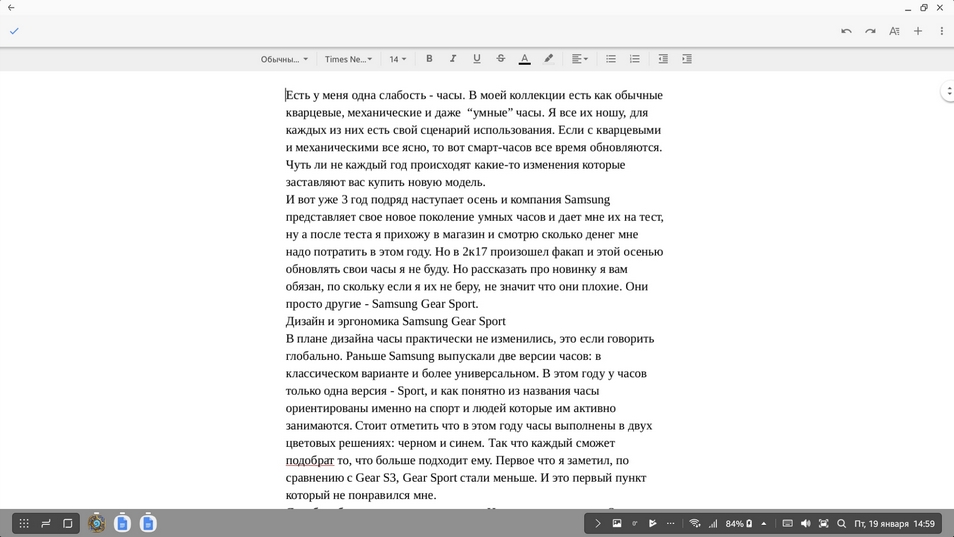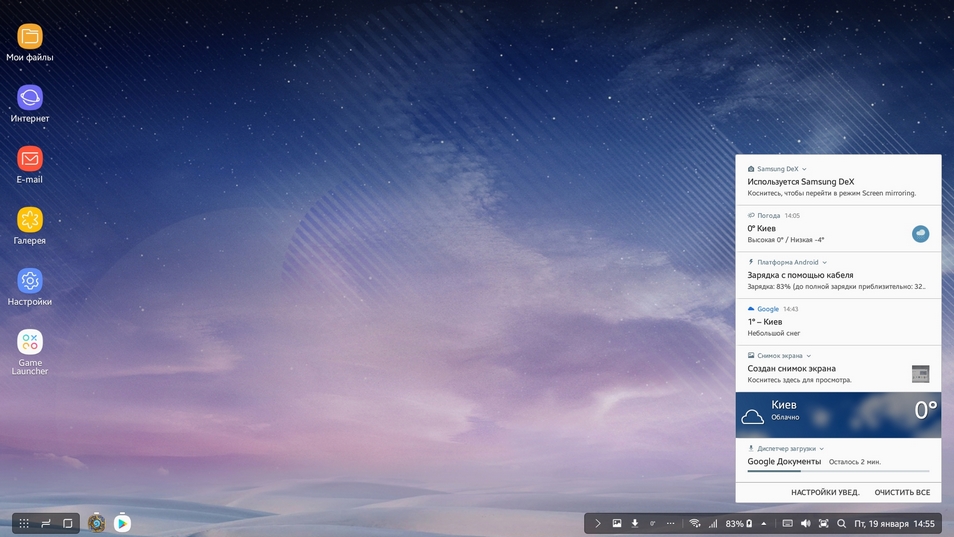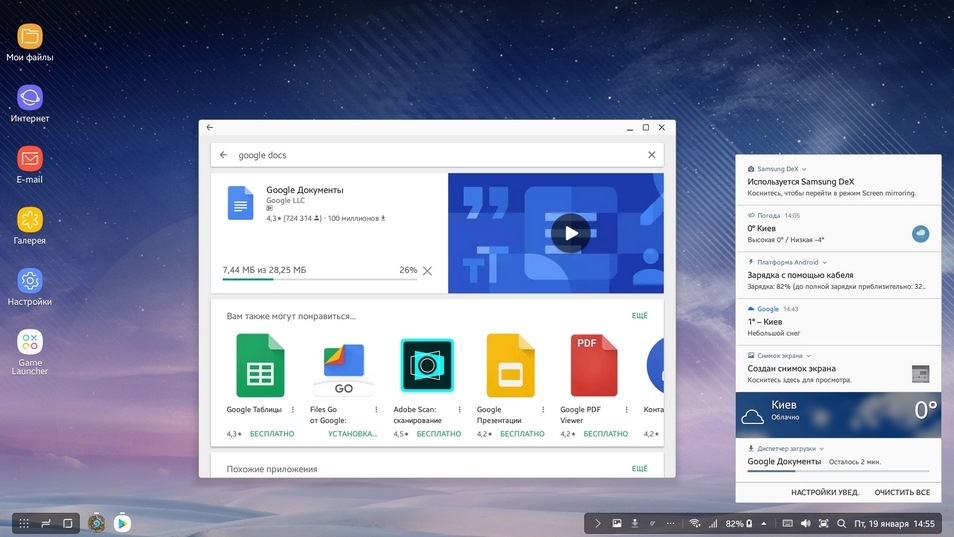Ерата на смартфоните започна преди повече от десет години, но още тогава много потребители разбраха, че имат не просто телефон в джоба си, а пълноценен компютър. Ето защо не е изненадващо, че производителите започнаха да пускат различни версии на устройства за използване на смартфон в ролята на настолен компютър.
Компанията може да се похвали с първото наистина успешно решение Microsoft, която представи своя флагман Lumia 2015 през 950 г. с поддръжка на функцията Continuum. Можете да прочетете повече за това в нашия преглед. Наименувайте обаче решението от Microsoft идеално, беше трудно. Инженерите продължиха да правят магии в клетките си. Друго предложение, как да превърнете смартфона в пълноценен работен инструмент, направиха от компанията Samsung и днес ще видим какво са измислили корейските умници - Samsung Декс ние го преглеждаме.
Дизайн и оформление на елементите Samsung Декс
Първото нещо, което трябва да се отбележи е, че не само инженерите на компанията са работили върху създаването на DeX Samsung, но и дизайнери. Самото устройство е кръгло и изработено от практична черна пластмаса. Няма да заема много място на бюрото ви и няма да разваля външния вид на работното пространство.
Всички портове са разположени на гърба на докинг станцията: това са два USB 2.0, HDMI, USB Type-C и пълен Ethernet конектор.

С помощта на обикновен USB 2.0 можете да свържете различни периферни устройства за работа с DeX. HDMI е необходим за свързване на монитора, а Ethernet е необходим за кабелна интернет връзка (ако е необходимо). USB Type-C се използва за захранване на DeX и зареждане на вашия смартфон.

В този случай възниква въпросът: "И къде да свържете смартфона, защото всички портове са заети?". И всичко е много просто. С леко движение на ръката "панталонът се трансформира" ... горният капак се измества във вертикално положение (тук е използван плъзгащ механизъм) и отваря платформа за смартфон с USB Type-C щепсел, през който свързвате телефона си с DeX.
Прочетете също: Преглед Samsung Galaxy A8+ (2018) е на крачка от флагмана
Но не мина без плитчини и не се случва иначе. DeX няма 3,5 мм аудио изход. Следователно звукът се извежда директно през високоговорителите на самия смартфон или чрез външни безжични източници на звук - bluetooth високоговорители или слушалки. Тествах DeX във връзка с Galaxy Note8 и заслужава да се отбележи, че динамиката на смартфона беше достатъчна за удобна употреба. Силата на звука беше достатъчна както за слушане на музика, така и за гледане на филми в шумна компания.
DeX: какво е и с какво се яде?
Свържете се Samsung Дори дете може да направи DeX, тук няма нищо сложно. Бързината на действие също е приятна. Отнема около 10 секунди от момента, в който поставите смартфона си в DeX, докато системата се зареди напълно.
В Samsung положи усилия при адаптирането на системата за работа на големи дисплеи. Външно работната среда на DeX наподобява тази на Windows. Имате работен плот с преки пътища, долен панел, където можете да видите отворени програми, аналог на бутона "старт" със списък на инсталираните приложения. Искам да отбележа, ако някой не е разбрал, DeX не е отделна операционна система, а просто добавка Android. Казано направо, това е такъв стартер. И това е плюс, а не минус. В крайна сметка в този случай по-голямата част работи с DeX Android- приложения, инсталирани на вашия смартфон.
Но има и друга страна на монетата - разработчиците на приложения трябва да ги адаптират за работа в DeX, но няма твърде много такива приложения. И отново инженерите излизат на преден план Samsung, което направи възможно мащабирането на приложения за удобна работа на голям екран. Можете да разтягате прозорците на приложението до размера, който желаете, както се прави в Windows и MacOS.
Но не всичко е толкова добро - защото има приложения, които не се мащабират. В тях можете само да изберете в каква ориентация да стартирате програмата: в портретна или пейзажна. Но това вече е камък в градината на разработчиците на специфичен софтуер, а не претенции Samsung.
Въпреки че ще хвърля камъче в градината на корейците, за да не се отпуснат: не всички маркови програми дори могат да бъдат мащабирани, да не говорим за пълноценна работа. За една седмица на използване намерих само едно приложение, което категорично отказа да работи на DeX - това е играта UFC. Но за играта може да бъде простено, все пак DeX не е игрова конзола.
Какво може да се направи с Samsung DeX? Но почти всичко е същото като това, което прави сега средният потребител на компютър и смартфон. Браузване, гледане на филми, видеоклипове с YouTube, слушане на музика, манипулиране на файлове и папки, работа с текстови редактори, обработка на снимки, общуване в социални мрежи - това е стандартният ми набор от задачи, когато работя на лаптоп, и DeX лесно се справи с тях.
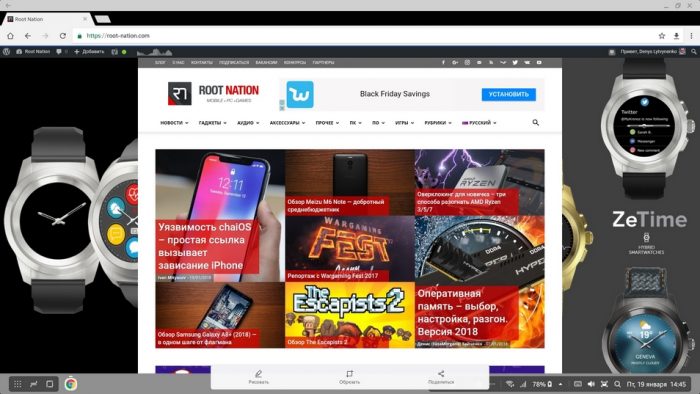
Да вървим по ред. Браузърът Chrome е идеално адаптиран за работа с DeX и изглежда почти не се различава от обичайния браузър Chrome за Windows или MacOS. Можете да гледате филми както директно от браузъра, така и с помощта на любимото си приложение. За работа с файлове и папки стандартното приложение "Моите файлове" от Samsung.
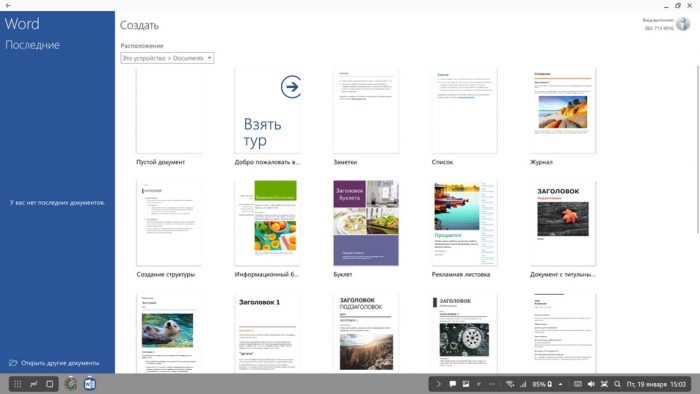
По подразбиране във всички смартфони Samsung има предварително инсталиран пакет Microsoft офис. Той е идеално адаптиран за работа с DeX, но не всичко е толкова просто. За стартиране на приложения от Microsoft за DeX ще ви е необходим абонамент за услуги на Office 365. Но светът не се е събрал на решение от "малки", можете да изтеглите всеки удобен за вас текстов редактор от Google Play. Например наборът от Google Docs напълно удовлетворява моята задача.
За редактиране на снимката използвах приложението Snapseed, което ползвам на смартфона си. Имах достатъчно от тях. Ако имате нужда от по-качествена и професионална обработка, в Google Play има приложения на Adobe, чиито възможности са почти същите като тези на десктоп версиите.
Най-важното е, че след като свържете смартфона си с DeX, не го губите напълно. Съобщения, обаждания, известия - можете да продължите да взаимодействате с всичко това, като същевременно работите с приложения на големия екран.
.
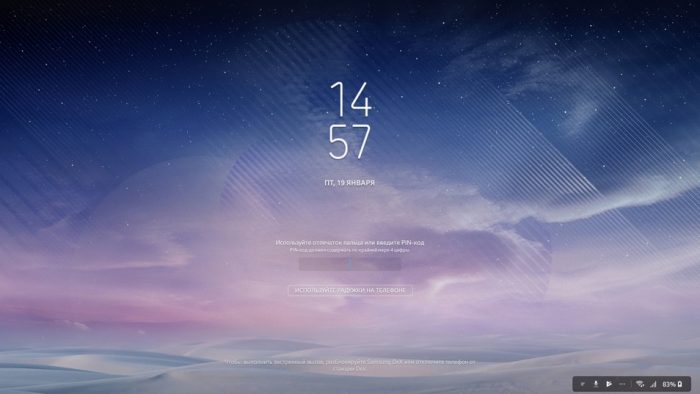
Корейците не са забравили за сигурността на данните. Ако на вашия смартфон е инсталиран някакъв метод за оторизация при отключване на екрана, тогава в Samsung Никой не може да влезе в DeX просто така. Можете да отключите устройството с парола, скенер за пръстови отпечатъци или сканиране на ириса. Последното присъства по-скоро за отметка, тъй като за сканиране телефонът трябва да се доближи до лицето на разстояние 10-15 сантиметра, а когато е свързан с DeX, това е проблематично. Но отключването със скенер за пръстови отпечатъци е много удобно.
Когато започнете активно да работите с Samsung DeX, докато едновременно отваряте куп връзки в браузъра, пускате видео във фонов режим и работите с документи, смартфонът започва да загрява. Но умните корейци и тук са предвидили всичко – в докинг станцията е вграден малък охладител, който охлажда вашия смартфон.

Visnovki
Какво може да се каже в заключение? Такива технологии са бъдещето. Да, в края на краищата, все още е твърде рано да се каже, че смартфон във връзка с DeX може напълно да замени настолен компютър. Основният проблем на решението от Samsung е липсата на софтуер и непълната му адаптация за работа на голям екран. Но дори и в това състояние вече има големи компании, които са закупили за своите служители Samsung DeX за офис работа. Познаване на възможностите Samsung, Сигурен съм, че компанията няма да се откаже от тази идея и всяка година ще я подобрява, пускайки все повече и повече приложения, адаптирани към платформата DeX.